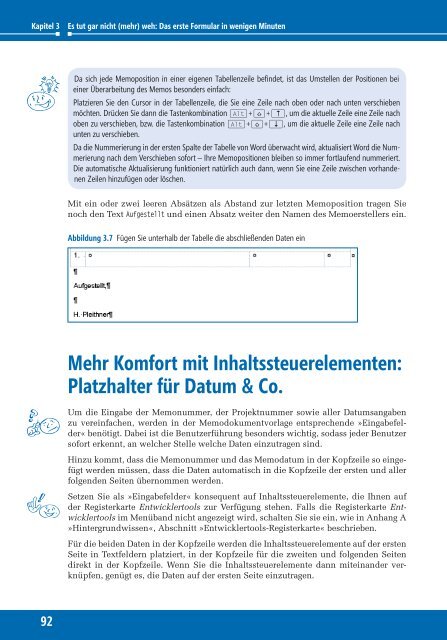Hahner_Microsoft-Word-2010---Das-Ideenbuch_ISBN_9783866457980
Sie wollen auch ein ePaper? Erhöhen Sie die Reichweite Ihrer Titel.
YUMPU macht aus Druck-PDFs automatisch weboptimierte ePaper, die Google liebt.
Kapitel 3<br />
Es tut gar nicht (mehr) weh: <strong>Das</strong> erste Formular in wenigen Minuten<br />
Da sich jede Memoposition in einer eigenen Tabellenzeile befindet, ist das Umstellen der Positionen bei<br />
einer Überarbeitung des Memos besonders einfach:<br />
Platzieren Sie den Cursor in der Tabellenzeile, die Sie eine Zeile nach oben oder nach unten verschieben<br />
möchten. Drücken Sie dann die Tastenkombination (Alt)+(ª)+(½), um die aktuelle Zeile eine Zeile nach<br />
oben zu verschieben, bzw. die Tastenkombination (Alt)+(ª)+(¼), um die aktuelle Zeile eine Zeile nach<br />
unten zu verschieben.<br />
Da die Nummerierung in der ersten Spalte der Tabelle von <strong>Word</strong> überwacht wird, aktualisiert <strong>Word</strong> die Nummerierung<br />
nach dem Verschieben sofort – Ihre Memopositionen bleiben so immer fortlaufend nummeriert.<br />
Die automatische Aktualisierung funktioniert natürlich auch dann, wenn Sie eine Zeile zwischen vorhandenen<br />
Zeilen hinzufügen oder löschen.<br />
Mit ein oder zwei leeren Absätzen als Abstand zur letzten Memoposition tragen Sie<br />
noch den Text Aufgestellt und einen Absatz weiter den Namen des Memoerstellers ein.<br />
Abbildung 3.7 Fügen Sie unterhalb der Tabelle die abschließenden Daten ein<br />
Mehr Komfort mit Inhaltssteuerelementen:<br />
Platzhalter für Datum & Co.<br />
Um die Eingabe der Memonummer, der Projektnummer sowie aller Datumsangaben<br />
zu vereinfachen, werden in der Memodokumentvorlage entsprechende »Eingabefelder«<br />
benötigt. Dabei ist die Benutzerführung besonders wichtig, sodass jeder Benutzer<br />
sofort erkennt, an welcher Stelle welche Daten einzutragen sind.<br />
Hinzu kommt, dass die Memonummer und das Memodatum in der Kopfzeile so eingefügt<br />
werden müssen, dass die Daten automatisch in die Kopfzeile der ersten und aller<br />
folgenden Seiten übernommen werden.<br />
Setzen Sie als »Eingabefelder« konsequent auf Inhaltssteuerelemente, die Ihnen auf<br />
der Registerkarte Entwicklertools zur Verfügung stehen. Falls die Registerkarte Entwicklertools<br />
im Menüband nicht angezeigt wird, schalten Sie sie ein, wie in Anhang A<br />
»Hintergrundwissen«, Abschnitt »Entwicklertools-Registerkarte« beschrieben.<br />
Für die beiden Daten in der Kopfzeile werden die Inhaltssteuerelemente auf der ersten<br />
Seite in Textfeldern platziert, in der Kopfzeile für die zweiten und folgenden Seiten<br />
direkt in der Kopfzeile. Wenn Sie die Inhaltssteuerelemente dann miteinander verknüpfen,<br />
genügt es, die Daten auf der ersten Seite einzutragen.<br />
92